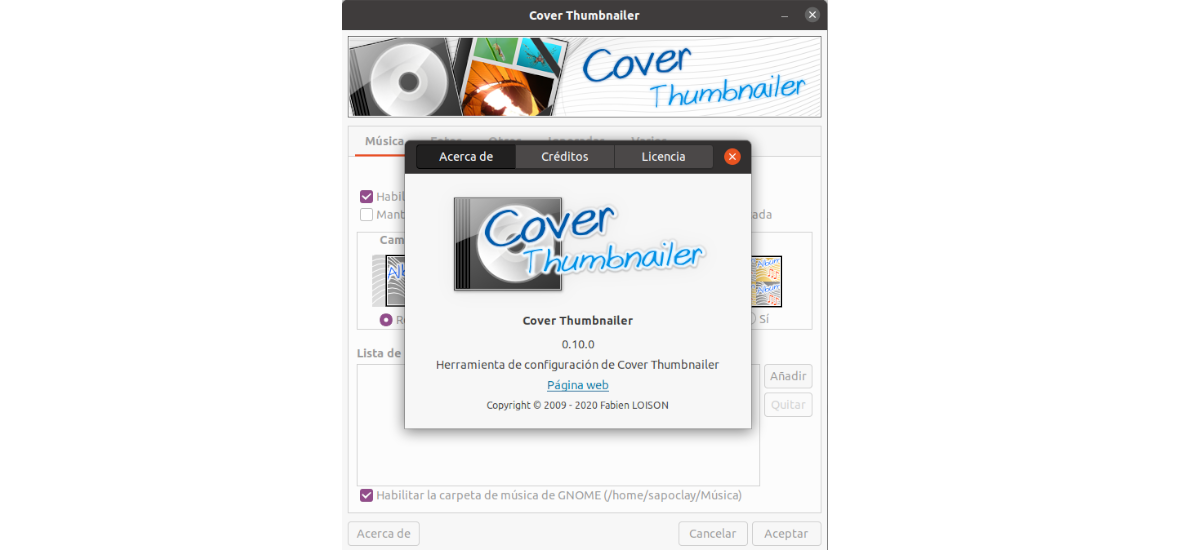
Στο επόμενο άρθρο θα ρίξουμε μια ματιά στο Cover Thumbnailer. Με αυτό το εργαλείο θα το κάνουμε εμφανίστε τους διαχειριστές αρχείων Nautilus, Nemo, Caja και Thunar μικρογραφίες φακέλων στους φακέλους μουσικής και εικόνων.
Το κάλυμμα Thumbnailer 0.10.0 μεταφέρθηκε από το Python 2 στο Python 3 και το GUI μεταφέρθηκε επίσης από το GTK2 στο GTK3. Στην τελευταία της έκδοση, η εφαρμογή έχει λάβει υποστήριξη για Thunar (ο προεπιλεγμένος διαχειριστής αρχείων της επιφάνειας εργασίας Xfce) και κουτί (ο προεπιλεγμένος διαχειριστής αρχείων της επιφάνειας εργασίας MATE). Προηγουμένως υποστηριζόταν μόνο ο Ναυτίλος (ο προεπιλεγμένος διαχειριστής αρχείων για την επιφάνεια εργασίας GNOME).
Στο φάκελο μουσικής, πρέπει να συμπεριλάβουμε ένα αρχείο που ονομάζεται cover.jpg / png μέσα στο φάκελο. Η εφαρμογή θα μας επιτρέψει να επιλέξουμε μεταξύ κοπής ή διατήρησης του μεγέθους της μικρογραφίας και αν θέλουμε να χρησιμοποιήσουμε το μωσαϊκό ή όχι. Στο φάκελο εικόνων, αυτό που μπορούμε να επιλέξουμε θα είναι ο μέγιστος αριθμός εικόνων που θα εμφανίζονται στη μικρογραφία.. Εκτός από τους προεπιλεγμένους φακέλους για εικόνες και μουσική, το πρόγραμμα θα μας επιτρέψει να προσθέσουμε και να αγνοήσουμε φακέλους.
Συμβατό πρόγραμμα περιήγησης αρχείων
Όπως αναφέρεται στο δικό τους Σελίδα GitHub, αυτό το εργαλείο λειτουργεί προς το παρόν με τα ακόλουθα προγράμματα περιήγησης αρχείων:
- Ναυτίλος (Πρόγραμμα περιήγησης αρχείων GNOME)
- Θουνάρ (Πρόγραμμα περιήγησης αρχείων XFCE)
- Κουτί (Πρόγραμμα περιήγησης αρχείων MATE)
- Νέμο (πρόγραμμα περιήγησης αρχείων Κανέλα)
Θα πρέπει να σημειωθεί ότι η δημιουργία μικρογραφιών σε ορισμένες περιπτώσεις μπορεί να είναι αργή. Μπορούμε επίσης να διαπιστώσουμε ότι ορισμένοι φάκελοι ενδέχεται να μην έχουν δημιουργηθεί μικρογραφίες. Σε τέτοιες περιπτώσεις, μπορούμε να επιλέξουμε την επανεκκίνηση του διαχειριστή αρχείων ή την εκκαθάριση της προσωρινής μνήμης μικρογραφίας στο πρόγραμμα GUI.
Εγκαταστήστε το κάλυμμα μικρογραφίας
Πριν εγκαταστήσουμε αυτήν την εφαρμογή, θα πρέπει να ικανοποιήσουμε τις εξαρτήσεις του Θα χρειαζόμαστε επίσης το Git για να λάβουμε τον πιο πρόσφατο κώδικα από το αποθετήριο Git της εφαρμογής. Σε διανομές Ubuntu / Debian και Ubuntu, το μόνο που έχετε να κάνετε είναι να ανοίξετε ένα τερματικό (Ctrl + Alt + T) και ικανοποιήστε τις εξαρτήσεις αυτού του εργαλείου με την ακόλουθη εντολή:
sudo apt install git gettext python3-pil python3-gi gir1.2-gtk-3.0
Τώρα μπορούμε να προχωρήσουμε αποθετήριο git Cover Thumbnailer. Θα το κάνουμε με την εντολή:
git clone https://github.com/flozz/cover-thumbnailer.git
Σε αυτό το σημείο, έχουμε μόνο μεταβείτε στο φάκελο που μόλις δημιουργήθηκε στον υπολογιστή μας και ξεκινήστε το πρόγραμμα εγκατάστασης:
cd cover-thumbnailer sudo ./install.sh –install
Στο Gnome έπρεπε επιδιόρθωση λείπει ~ / .cache / μικρογραφίες / κανονικός φάκελος για τη δημιουργία μικρογραφιών. Επειδή ο φάκελος δεν υπήρχε στο Ubuntu, έπρεπε να τον δημιουργήσω με την ακόλουθη εντολή:
mkdir -p ~/.cache/thumbnails/normal
Εκκινήστε το Cover Thumbnailer
Μπορούμε διαμορφώστε το Cover Thumbnailer χρησιμοποιώντας το εργαλείο GUI. Θα το βρούμε ψάχνοντας την στάμνα του στην ομάδα μας.
Θα είμαστε επίσης σε θέση τρέχει από το τερματικό (Ctrl + Alt + T) με την εντολή:
cover-thumbnailer-gui
Για τον Ναυτίλο, η δημιουργία μικρογραφιών δεν είναι αυτόματη, μπορεί να χρονολογηθεί λίγο. Θα πρέπει να μεταβείτε στην καρτέλα "Διάφορα" και κάντε κλικ στο "Επιλογή φακέλου και δημιουργία μικρογραφιών". Σαν άποτέλεσμα, οι μικρογραφίες στο Ναυτίλος δεν θα αναγεννηθούν αυτόματα όταν αλλάξουν τα περιεχόμενα του φακέλου. Θα πρέπει να κάνουμε κλικ στο κουμπί 'Επιλέξτε ένα φάκελο και δημιουργήστε μικρογραφίες«όταν θέλουμε να τα ενημερώσουμε.
Για τους διαχειριστές αρχείων Caja ή Thunar, η δημιουργία μικρογραφιών πρέπει να είναι αυτόματη, συμπεριλαμβανομένων των φακέλων Μουσική και Εικόνες.
Σε περίπτωση που δεν εμφανίζονται οι μικρογραφίες, μπορούμε να προσπαθήσουμε να επανεκκινήσουμε τον διαχειριστή αρχείων χρησιμοποιώντας το όνομα διαχειριστή αρχείων και την επιλογή -q.
Απεγκαταστήστε το Cover Thumbnailer
Αν θέλετε απεγκαταστήστε την εφαρμογή από το σύστημά σας, πρέπει απλώς να εκτελέσετε την ακόλουθη εντολή:
sudo /usr/share/cover-thumbnailer/uninstall.sh --remove
να επαναφέρετε τις μικρογραφίες φακέλων στην αρχική τους εμφάνιση, ο ακόλουθος φάκελος θα πρέπει να διαγραφεί:
rm -r ~/.cache/thumbnails/normal
Αυτό το εργαλείο λειτουργεί πραγματικά καλύτερα με τους Thunar και Caja παρά με τον Ναυτίλο. Αυτό συμβαίνει επειδή ο Ναυτίλος περιλαμβάνει τώρα μικρογραφίες sandbox, γεγονός που εμποδίζει το Cover Thumbnailer να μην λειτουργεί με αυτόν τον διαχειριστή αρχείων. Για περισσότερες πληροφορίες σχετικά με αυτό το έργο, οι χρήστες μπορούν να συμβουλευτούν τη σελίδα στο GitHub.
Το Cover Thumbnailer είναι δωρεάν λογισμικό που διανέμεται με την άδεια GNU GPL v3 +., τα οποία μπορούν να τροποποιηθούν και να αναδιανεμηθούν σύμφωνα με τους όρους της άδειας.
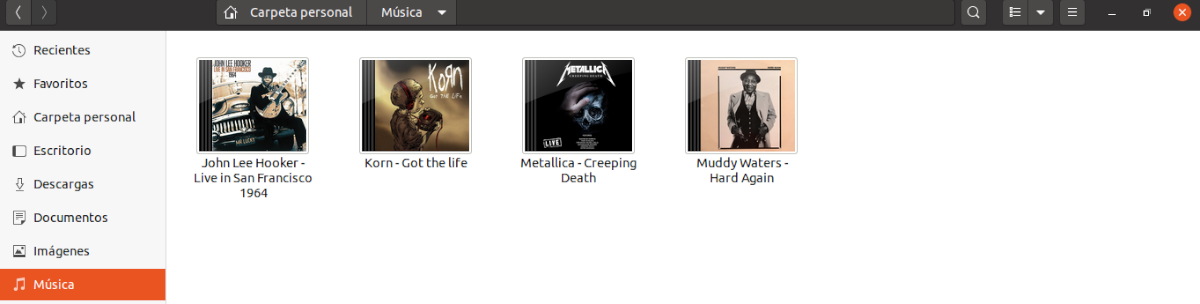
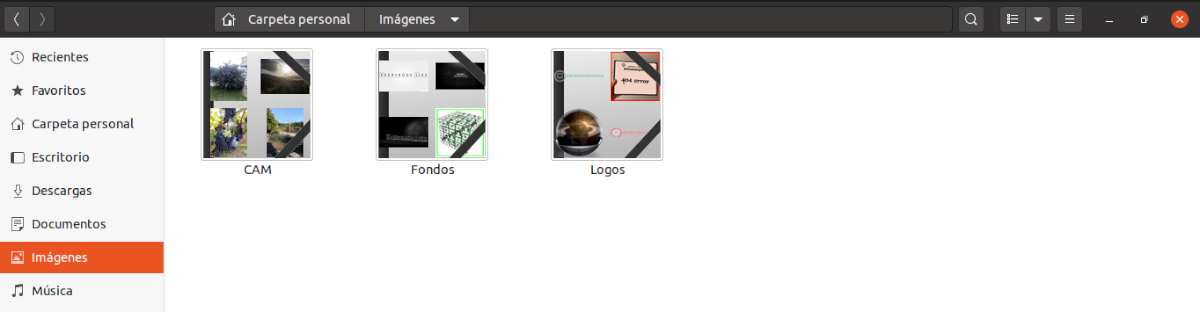
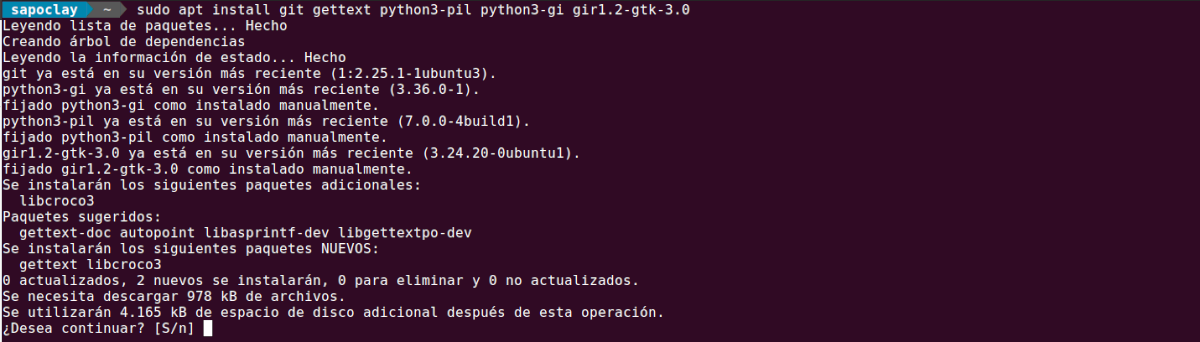

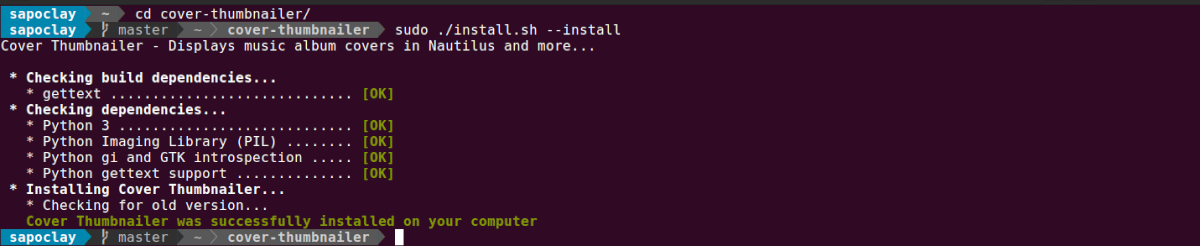


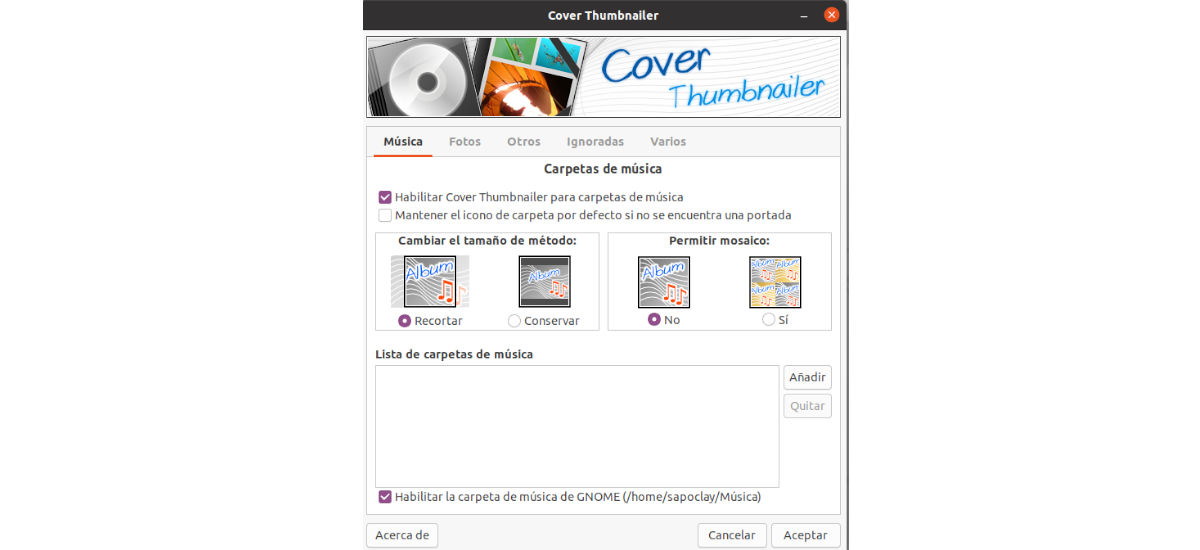

Στο Ubuntu Studio 20-04 δεν εγκαθίσταται
Χαίρετε. Η εγκατάσταση απέτυχε;